Linux服务器怎么离线安装nginx
Linux服务器 离线安装 nginx
1.资源
nginx-1.20.1.tar.gz(下载链接中包含gcc、g++、pcre、libtool、nginx)
百度网盘下载:
链接: https://pan.baidu.com/s/1avQD-zGYVcj0ttRtnPNTIA 提取码: 6yhi
2.安装步骤
(1)安装gcc
rpm -Uvh *.rpm --nodeps --force
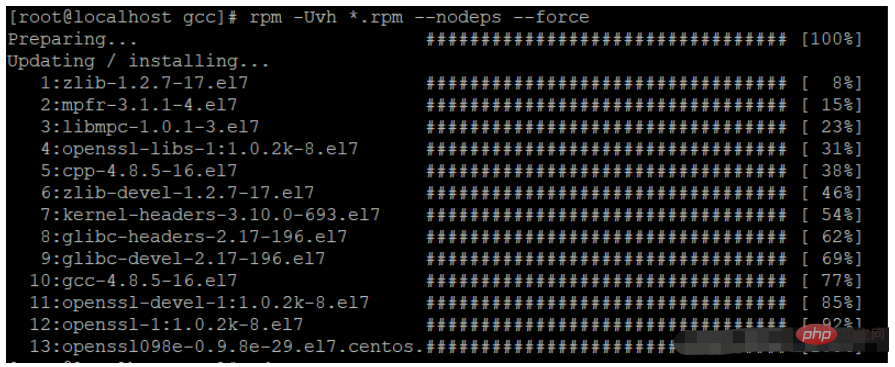
(2)安装g++
rpm -Uvh *.rpm --nodeps --force
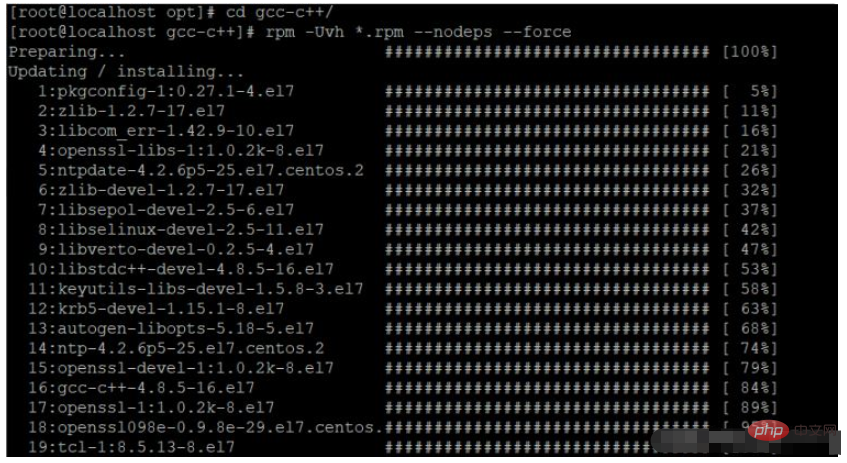
(3)验证gcc、g++是否安装成功,执行命令:
gcc -v
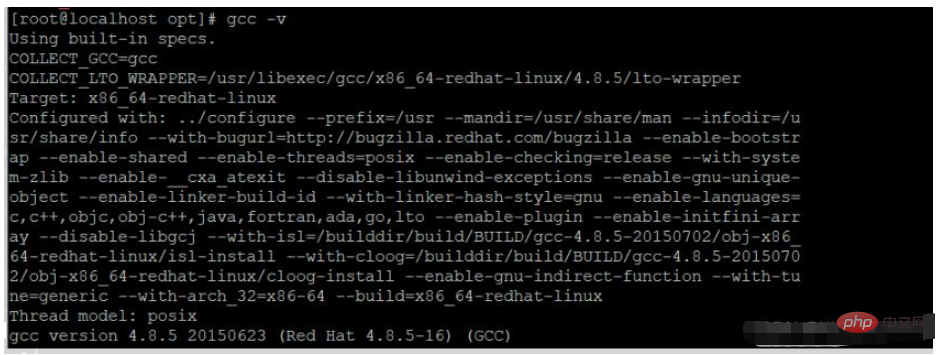
g++ -v
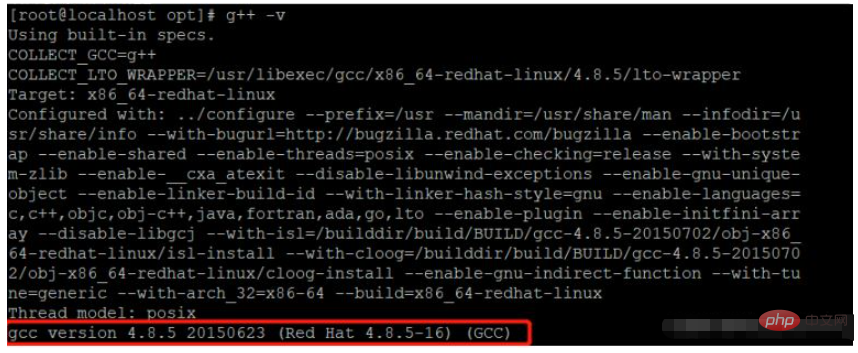
(4).安装PCRE,先把pcre解压出来,tar -zxvf pcre-8.35.tar.gz,解压出来之后就要开始安装了
cd pcre-8.35 ./configure make make install
(5).安装libtool,先解压libtool:tar -zxvf libtool-2.4.2.tar.gz,解压出来之后就要开始安装了
cd libtool-2.4.2 ./configure make make install
(6).安装nginx,先把nginx解压出来 tar -zxvf nginx-1.20.1.tar.gz,解压出来之后就要开始安装了
cd nginx-1.20.1 ./configure make make install
(7).启动nginx: nginx安装目录地址 -c nginx配置文件地址 ,安装后的路径好像会被变到/usr/local里面
常用命令
操作
/usr/local/nginx/sbin/nginx -c /usr/local/nginx/conf/nginx.conf
启动nginx
/usr/local/nginx/sbin/nginx -s stop (quit)
停止nginx
/usr/local/nginx/sbin/nginx -s reload
重启nginx
netstat -tunlp
查看端口占用
netstat -tunlp grep
nginx的配置文件为安装目录下的nginx目录中的nginx.conf,默认端口为80,启动后出现如下页面即为启动成功
访问地址是:服务器地址:80(如:192.168.43.6:80)需要注意80端口有没有被占用
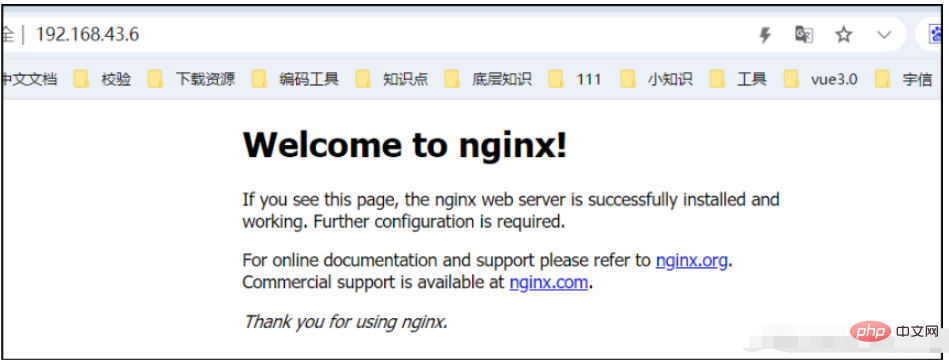
以上是Linux服务器怎么离线安装nginx的详细内容。更多信息请关注PHP中文网其他相关文章!

热AI工具

Undresser.AI Undress
人工智能驱动的应用程序,用于创建逼真的裸体照片

AI Clothes Remover
用于从照片中去除衣服的在线人工智能工具。

Undress AI Tool
免费脱衣服图片

Clothoff.io
AI脱衣机

AI Hentai Generator
免费生成ai无尽的。

热门文章

热工具

记事本++7.3.1
好用且免费的代码编辑器

SublimeText3汉化版
中文版,非常好用

禅工作室 13.0.1
功能强大的PHP集成开发环境

Dreamweaver CS6
视觉化网页开发工具

SublimeText3 Mac版
神级代码编辑软件(SublimeText3)

热门话题
 linux怎么启动nginx
Apr 14, 2025 pm 12:51 PM
linux怎么启动nginx
Apr 14, 2025 pm 12:51 PM
在 Linux 中启动 Nginx 的步骤:检查 Nginx 是否已安装。使用 systemctl start nginx 启动 Nginx 服务。使用 systemctl enable nginx 启用在系统启动时自动启动 Nginx。使用 systemctl status nginx 验证启动是否成功。在 Web 浏览器中访问 http://localhost 查看默认欢迎页面。
 nginx403错误怎么解决
Apr 14, 2025 pm 12:54 PM
nginx403错误怎么解决
Apr 14, 2025 pm 12:54 PM
服务器无权访问所请求的资源,导致 nginx 403 错误。解决方法包括:检查文件权限。检查 .htaccess 配置。检查 nginx 配置。配置 SELinux 权限。检查防火墙规则。排除其他原因,如浏览器问题、服务器故障或其他可能的错误。
 nginx怎么查看运行状态
Apr 14, 2025 am 11:48 AM
nginx怎么查看运行状态
Apr 14, 2025 am 11:48 AM
查看 Nginx 运行状态的方法有:使用 ps 命令查看进程状态;查看 Nginx 配置文件 /etc/nginx/nginx.conf;使用 Nginx 状态模块启用状态端点;使用 Prometheus、Zabbix 或 Nagios 等监控工具。
 nginx在windows中怎么配置
Apr 14, 2025 pm 12:57 PM
nginx在windows中怎么配置
Apr 14, 2025 pm 12:57 PM
如何在 Windows 中配置 Nginx?安装 Nginx 并创建虚拟主机配置。修改主配置文件并包含虚拟主机配置。启动或重新加载 Nginx。测试配置并查看网站。选择性启用 SSL 并配置 SSL 证书。选择性设置防火墙允许 80 和 443 端口流量。
 nginx304错误怎么解决
Apr 14, 2025 pm 12:45 PM
nginx304错误怎么解决
Apr 14, 2025 pm 12:45 PM
问题的答案:304 Not Modified 错误表示浏览器已缓存客户端请求的最新资源版本。解决方案:1. 清除浏览器缓存;2. 禁用浏览器缓存;3. 配置 Nginx 允许客户端缓存;4. 检查文件权限;5. 检查文件哈希;6. 禁用 CDN 或反向代理缓存;7. 重启 Nginx。
 怎么查看nginx是否启动
Apr 14, 2025 pm 01:03 PM
怎么查看nginx是否启动
Apr 14, 2025 pm 01:03 PM
确认 Nginx 是否启动的方法:1. 使用命令行:systemctl status nginx(Linux/Unix)、netstat -ano | findstr 80(Windows);2. 检查端口 80 是否开放;3. 查看系统日志中 Nginx 启动消息;4. 使用第三方工具,如 Nagios、Zabbix、Icinga。
 nginx error日志怎么清理
Apr 14, 2025 pm 12:21 PM
nginx error日志怎么清理
Apr 14, 2025 pm 12:21 PM
错误日志位于 /var/log/nginx(Linux)或 /usr/local/var/log/nginx(macOS),使用命令行清理步骤:1. 备份原日志;2. 创建空文件作为新日志;3. 重启 Nginx 服务。也可使用第三方工具(如 logrotate)或配置自动清理。
 linux怎么查看nginx是否启动
Apr 14, 2025 pm 12:48 PM
linux怎么查看nginx是否启动
Apr 14, 2025 pm 12:48 PM
在 Linux 中,使用以下命令检查 Nginx 是否已启动:systemctl status nginx根据命令输出进行判断:如果显示 "Active: active (running)",则 Nginx 已启动。如果显示 "Active: inactive (dead)",则 Nginx 已停止。






